Cómo agregar audiolibros a iTunes: una guía fácil para usted
¿Alguna vez ha hecho la misma pregunta en alguna plataforma y debate de la comunidad? Si eres fanático de la transmisión de audiolibros o de obtener audiolibros de varias plataformas como Audible, seguramente también tienes curiosidad sobre cómo agregar audiolibros a iTunes.
No te preocupes. De hecho, el proceso de cómo agregar audiolibros a iTunes es fácil y cualquiera puede hacerlo. Pero, por supuesto, le presentaremos la guía detallada aquí a medida que se dirige a cada sección de este artículo. ¡Empecemos a abordar entonces!
Contenido del artículo Parte 1. ¿Cómo agregar audiolibros a iTunes?Parte 2. Bono: Cómo descargar audiolibros a iTunes sin una cuenta AudibleParte 3. Conclusión
Parte 1. ¿Cómo agregar audiolibros a iTunes?
Dependiendo del archivo de audiolibro que tenga, puede aplicar diferentes métodos para agregar audiolibros a su aplicación de iTunes. Aquí, explicaremos algunas de esas formas en detalle.
Cómo agregar audiolibros MP3 a iTunes
Además de plataformas pagas como Audible, también hay sitios que ofrecen descargas gratuitas de audiolibros. Los que puede obtener de esos sitios están en formato MP3. Si ha intentado descargarlos antes y ya tiene muchos en su computadora, este es el proceso para agregar audiolibros a iTunes que puede seguir.
Paso 1. La importación de audiolibros a iTunes
Por supuesto, debe tener la aplicación de iTunes instalado en su computadora primero. Siempre se recomienda que primero obtenga la última versión de la aplicación para asegurarse de que no haya problemas durante la importación de los archivos de audiolibros. En la página principal de tu aplicación de iTunes, toca el botón "Archivo" que se encuentra en la parte superior de la pantalla.
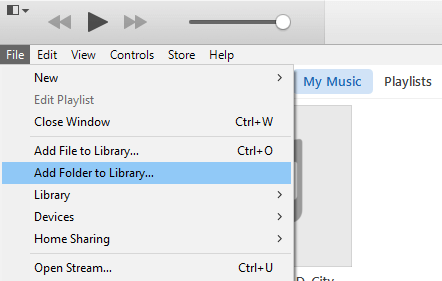
De las nuevas opciones que tendrá, toque el botón "Agregar a la biblioteca". Aparecerá una nueva ventana que le permitirá elegir los archivos de audiolibros MP3 que desea agregar a su biblioteca de iTunes. Simplemente marque el botón "Abrir" una vez que se seleccionen esos archivos de audiolibros. Para verificar si se agregaron con éxito, simplemente diríjase al botón "Agregados recientemente".
Paso 2. Agregue los audiolibros MP3 en la sección "Biblioteca de audiolibros" de iTunes
Vaya a la sección "Agregados recientemente" y luego haga clic con el botón derecho en la portada del audiolibro que acaba de agregar. Habrá opciones mostradas. Asegúrate de tocar "Información del álbum". Se mostrará una ventana emergente nuevamente y desde allí, debe seleccionar el menú "Opción". Aquí, debe modificar el "Tipo de medio" de "Música" a "Audiolibro".
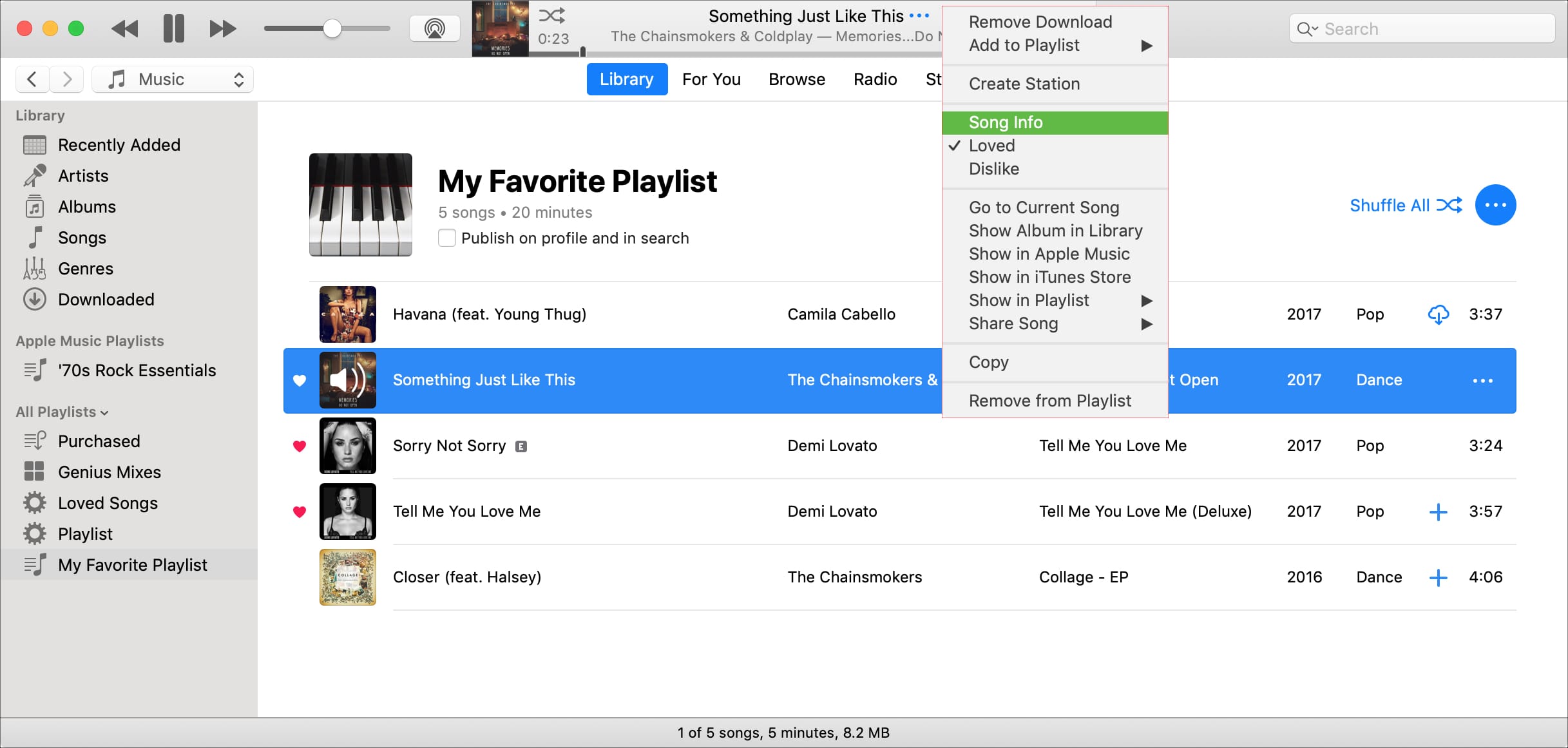
Una vez que haya terminado, simplemente toque el botón "Aceptar". En la sección "Audiolibros" en el panel izquierdo de iTunes, verá los archivos de audiolibros MP3 recién importados. Como se mencionó, dado que la aplicación iTunes es compatible con computadoras Windows y Mac, puede aplicar y usar este método para agregar audiolibros a iTunes.
Cómo agregar un CD de audiolibros a iTunes
Si tiene audiolibros almacenados en CD, seguramente también querrá conocer el proceso de cómo agregar audiolibros a iTunes. Antes de comenzar, debe asegurarse de que su computadora tenga una unidad óptica o externa.
Paso 1. Dirígete a tu aplicación de iTunes y luego elige el botón "Preferencias". Debe seleccionar el botón "Importar configuración" y luego seleccionar "Codificador de MP3" para el menú "Importar usando". Para guardar los cambios realizados, toque el botón "Aceptar" en azul.
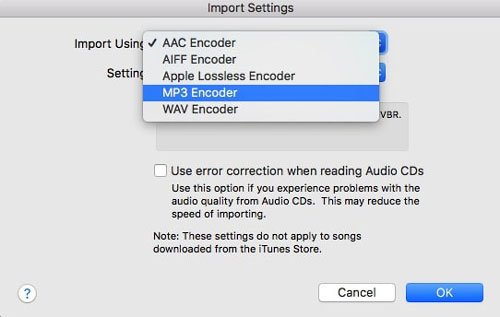
Paso 2. Ahora necesita insertar su CD. Aparecerá una notificación emergente que le preguntará si desea importar el CD insertado a su biblioteca de iTunes. Para comenzar a importar, toque el botón "Aceptar". Si tiene varios archivos de audiolibros guardados en el CD, llevará algún tiempo importarlos.
Paso 3. Una vez que el paso 2 haya sido exitoso, el audiolibro importado se verá en la "Biblioteca de música". Puede simplemente hacer clic derecho en la pista y luego seleccionar "Información del álbum". Aquí, puede cambiar el "Tipo de medio" de la "Música" actual a "Audiolibro". El audiolibro se agregará a la "Biblioteca de audiolibros" de su aplicación iTunes.
Cómo agregar audiolibros audibles a iTunes
Audible es una de las plataformas de transmisión de audiolibros más populares en la que puede obtener acceso a millones de títulos de varios géneros y artistas. Para disfrutar plenamente de todas las ventajas que ofrece la aplicación, es necesario pagar la tarifa de suscripción.
Lo bueno de los audiolibros de Audible es que una vez que compras un audiolibro, es tuyo para siempre incluso si tu suscripción ya ha finalizado.
Entonces, si tienes audiolibros de Audible contigo ahora, ¿cómo agregar audiolibros a iTunes? Por supuesto, tenemos aquí todo el proceso que puedes consultar y seguir.
En su computadora Mac
En realidad, si está utilizando una computadora Mac, una vez que comenzó a reproducir un audiolibro de Audible, se importará automáticamente a su aplicación de iTunes. Pero, para asegurarse de que la importación del audiolibro de Audible sea exitosa, hay un paso importante que se debe realizar y verificar: autorizar a su computadora a acceder a su cuenta de Audible.
Paso 1. Si es la primera vez que descarga audiolibros de Audible, notará que aparecerá un recordatorio sobre cómo autorizar su computadora. Solo tiene que presionar el botón "Sí" para continuar. Luego será dirigido a la página de inicio de sesión de Audible donde puede completar sus credenciales de Audible.
Paso 2. Después de iniciar sesión con éxito, se le preguntará si desea transmitir podcasts y audiolibros de Audible en su iTunes. Solo tienes que hacer clic en el botón “Activar en iTunes” para finalizar por completo el proceso de autorización.
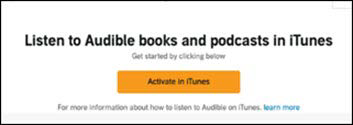
Ahora que ha terminado de completar el paso de autorizar su computadora, una vez que intente descargar un audiolibro Audible, se importará automáticamente a su aplicación de iTunes.
En su PC con Windows
A diferencia de su computadora Mac, en el proceso de cómo agregar audiolibros a iTunes (audiolibros de Audible) en su PC con Windows, es necesario que primero tenga la aplicación Audible Downloaded Manager.
Paso 1. Consigue el "Administrador de descargas audibles” primero, ejecútela y luego haga clic en el menú “Configuración general”. Elija "iTunes" como el software al que desea importar los audiolibros de Audible. Termine tocando el botón "Guardar configuración".
Paso 2. Dirígete a tu biblioteca de Audible y toca el botón "Descargar" para obtener los audiolibros de Audible que te gustan. Notará que en lugar de obtener un archivo AA o AAX, tendrá un "archivo .adh". Este es en realidad un enlace de descarga a los audiolibros de Audible.
Paso 3. Ahora debe hacer doble clic en ese "archivo .adh" que tiene para descargarlo. Una vez que se haya descargado correctamente, aparecerá una notificación que le preguntará sobre la autorización de su computadora. Toque el botón "Aceptar". Será necesario que inicie sesión en su cuenta de Audible para continuar y finalizar el proceso de autorización que es casi el mismo que el que presentamos si va a usar una computadora Mac.
Etapa 4. Una vez que haya terminado con el paso 3, ahora podrá reproducir los audiolibros de Audible que le gustan en su iTunes. También se agregarán a su biblioteca de iTunes.
Parte 2. Bono: Cómo descargar audiolibros a iTunes sin una cuenta Audible
Ahora, ¿qué sucede si tiene algunos audiolibros de Audible en su computadora pero ya no tiene una cuenta de Audible existente o activa? ¿O tal vez, los acaba de recibir de un amigo o familiar? Seguramente será incómodo pedir sus datos solo con fines de autorización, ¿verdad? Entonces, ¿cómo agregar audiolibros a iTunes sin una cuenta de Audible?
Debe saber que esos audiolibros descargados de Audible están en formato de archivo AA / AAX. Para que pueda acceder a ellos fácilmente en cualquier aplicación como iTunes o cualquier reproductor multimedia, es necesario que primero los convierta, quizás a MP3, y elimine la protección DRM que tienen. Para hacer eso, necesitas una aplicación muy confiable y profesional como esta. TunesFun Audible Converter.
El TunesFun Muchos ya han confiado en Audible Converter, ya que tiene la capacidad de convertir sus audiolibros Audible a MP3, lo que lo hace reproducible en casi todos los dispositivos y reproductores multimedia. También puede eliminar el cifrado DRM haciendo posible la transmisión en cualquier dispositivo. Además, puede realizar el proceso de conversión manteniendo la calidad del 100 % de los audiolibros de Audible, así como las etiquetas de identificación y los capítulos.
También tiene una velocidad muy rápida que promueve la eficiencia y la comodidad de su lado. Si tiene alguna pregunta o inquietud sobre la aplicación, siempre puede buscar ayuda de su equipo de soporte. Las actualizaciones de la aplicación también se realizan regularmente para que pueda estar seguro de que está obteniendo lo mejor de la tarifa que está pagando por la aplicación. Cuando se trata del proceso de instalación, no hay nada de lo que deba preocuparse, ya que solo necesita realizar algunas cosas para continuar.
También es muy fácil de manejar ya que está diseñado para ser fácil de usar incluso para principiantes. Por supuesto, aquí tenemos el proceso que puede seguir para convertir los audiolibros de Audible que tiene al formato MP3 y, finalmente, seguir la primera sección de la primera parte sobre el proceso de cómo agregar audiolibros a iTunes.
Paso 1. Dirígete al sitio web principal de TunesFun para conocer y ver la lista detallada de los requisitos que necesitas para instalar el TunesFun Audible Converter en su computadora. Complete todo eso y luego ejecute la aplicación una vez que tenga el instalador. En la página principal de la aplicación, puede comenzar a importar los audiolibros de Audible tocando el botón "Agregar archivos" que se encuentra en el área superior de la pantalla o simplemente arrastrando y soltando los audiolibros de Audible en la pantalla principal del convertidor. Puede procesar un montón de una sola vez, por lo que la importación de muchos funcionará.

Paso 2. Una vez que se importan los audiolibros de Audible, ahora debe pasar a la configuración de salida para establecer el formato de salida en MP3 y elegir una carpeta de salida para usar. También puede modificar algunas opciones si lo desea.

Paso 3. Para iniciar el proceso de conversión, así como el proceso de eliminación de DRM, debe hacer clic en el botón "Convertir" que verá en la parte inferior de la pantalla. El proceso de conversión solo tomará un tiempo y sus audiolibros MP3 Audible estarán listos en un momento en la carpeta de salida que acaba de seleccionar en el paso 2.

Parte 3. Conclusión
Básicamente, aprendiste tres formas de agregar audiolibros a iTunes en este artículo. Esperamos que ahora tenga las ideas de cómo agregar audiolibros a iTunes correctamente. Además, también compartimos cómo puede convertir archivos de audiolibros de Audible a MP3 usando el TunesFun Convertidor audible. Si después de leer este artículo, todavía tiene algunas preguntas relacionadas con este tema de "cómo agregar audiolibros a iTunes", puede dejar sus preguntas en la sección a continuación, ¡y seguramente le responderemos!
Comente